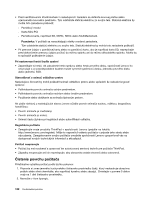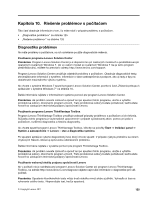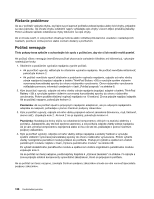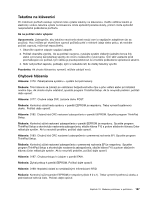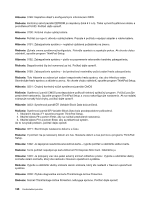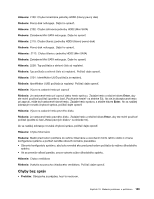Lenovo ThinkPad X1 (Slovakian) User Guide - Page 144
Riešenie problémov, Počítač nereaguje, počítača. Zabezpečte, aby ste boli správne uzemnení
 |
View all Lenovo ThinkPad X1 manuals
Add to My Manuals
Save this manual to your list of manuals |
Page 144 highlights
Riešenie problémov Ak sa v počítači vyskytla chyba, zvyčajne sa pri zapnutí počítača zobrazí správa alebo kód chyby, prípadne sa ozve pípnutie. Ak chcete chybu odstrániť, najprv vyhľadajte opis chyby v ľavom stĺpci príslušnej tabuľky. Potom zobrazte spôsob odstránenia chyby kliknutím na opis chyby. Ak si chcete overiť, či váš počítač obsahuje funkcie alebo voliteľné príslušenstvo uvedené v nasledujúcich častiach, pozrite si online pomoc alebo zoznam dodaný s počítačom. Počítač nereaguje Tieto pokyny teraz vytlačte a uchovávajte ich spolu s počítačom, aby ste si ich neskôr mohli pozrieť. Ak počítač vôbec nereaguje (nemôžete používať ukazovacie zariadenie UltraNav ani klávesnicu), vykonajte nasledujúce kroky: 1. Stlačením a podržaním vypínača napájania vypnite počítač. • Ak je počítač vypnutý, reštartujte ho stlačením vypínača napájania. Ak počítač nemôžete reštartovať, pokračujte krokom 2. • Ak počítač nemôžete vypnúť stlačením a podržaním vypínača napájania, odpojte od neho všetky zdroje napájania (napájací adaptér a batériu ThinkPad Battery +39) a vynulujte systém vložením vyrovnanej kancelárskej sponky do otvoru núdzového vynulovania. Otvor núdzového vynulovania vyhľadajte pomocou informácií uvedených v časti „Pohľad zospodu" na stránke 6. 2. Kým je počítač vypnutý, odpojte od neho všetky zdroje napájania (napájací adaptér a batériu ThinkPad Battery +39) a vynulujte systém vložením vyrovnanej kancelárskej sponky do otvoru núdzového vynulovania. Potom podržte stlačený vypínač napájania na 10 sekúnd. Znova pripojte napájací adaptér. Ak sa počítač nezapne, pokračujte krokom 3. Poznámka: Ak sa počítač spustí s pripojeným napájacím adaptérom, ale po odpojení napájacieho adaptéra sa nespustí, požiadajte o pomoc Centrum podpory zákazníkov. 3. Kým je počítač vypnutý, odpojte od neho všetky pripojené externé zariadenia (klávesnicu, myš, tlačiareň, skener atď.). Zopakujte krok 2. Ak krok 2 nie je úspešný, pokračujte krokom 4. Poznámka: Nasledujúce kroky slúžia na odstránenie komponentov citlivých na statickú elektrinu z počítača. Zabezpečte, aby ste boli správne uzemnení, a od počítača odpojte všetky zdroje napájania. Ak je vám výmena komponentov nepríjemná alebo si ňou nie ste istí, požiadajte o pomoc Centrum podpory zákazníkov. 4. Kým je počítač vypnutý, odpojte od neho všetky zdroje napájania a externý hardvér a vynulujte systém vložením vyrovnanej kancelárskej sponky do otvoru núdzového vynulovania. Potom vyberte všetky neoriginálne pamäťové moduly pridané do počítača. Postup pri vybratí a opätovnom vložení pamäťových modulov nájdete v časti „Výmena pamäťového modulu" na stránke 80. Po vybratí dodatočného pamäťového modulu a opätovnom vložení originálneho pamäťového modulu zopakujte krok 2. Ak sa počítač ani teraz nezapne, podľa kapitoly Kapitola 6 „Výmena zariadení" na stránke 73 odpojte a znova pripojte ostatné komponenty vymeniteľné zákazníkom, ktoré sú pripojené k počítaču. Ak sa počítač ani teraz nezapne, zavolajte Centrum podpory zákazníkov a bude sa vám venovať špecialista podpory zákazníkov. 126 Používateľská príručka